هل ترغب في معرفة كيفية عمل تثبيت Zabbix Proxy على Ubuntu Linux؟ في هذا البرنامج التعليمي ، سوف نوضح لك كيفية تثبيت وكيل Zabbix وتكوينه على جهاز كمبيوتر يعمل بنظام التشغيل Ubuntu Linux 18.
في مثالنا ، عنوان IP ل Zabbix Server هو: 200.200.200.200
في مثالنا ، عنوان IP Zabbix Proxy هو: 200.100.100.100
قائمة الأجهزة:
يعرض القسم التالي قائمة المعدات المستخدمة لإنشاء هذا البرنامج التعليمي Zabbix.
كل قطعة من الأجهزة المذكورة أعلاه يمكن العثور عليها في موقع أمازون.
Zabbix Playlist:
في هذه الصفحة ، نوفر وصولاً سريعًا إلى قائمة من مقاطع الفيديو ذات الصلة بتثبيت Zabbix.
لا تنسى الاشتراك في قناة يوتيوب لدينا اسمه FKIT.
Zabbix التعليميه ذات الصلة:
في هذه الصفحة ، نوفر وصولاً سريعًا إلى قائمة من البرامج التعليمية المتعلقة بتثبيت Zabbix.
البرنامج التعليمي - NTP على نظام التشغيل Ubuntu Linux
أولاً ، سنقوم بتهيئة النظام لاستخدام التاريخ والوقت الصحيحين باستخدام NTP.
في وحدة تحكم Linux ، استخدم الأوامر التالية لتعيين المنطقة الزمنية الصحيحة.
# dpkg-reconfigure tzdata
قم بتثبيت حزمة Ntpdate وقم بتعيين التاريخ والوقت الصحيحين على الفور.
# apt-get update
# apt-get install ntpdate
# ntpdate pool.ntp.br
تم استخدام الأمر Ntpdate لضبط التاريخ والوقت الصحيحين باستخدام الخادم: pool.ntp.br
دعونا تثبيت خدمة NTP.
# apt-get install ntp
NTP هي الخدمة التي سوف تبقي خادمنا محدثة.
استخدم تاريخ الأمر للتحقق من التاريخ والوقت اللذين تم تكوينهما على نظام التشغيل Ubuntu Linux الخاص بك.
# date
إذا أظهر النظام التاريخ والوقت الصحيح ، فهذا يعني أنك اتبعت جميع الخطوات بشكل صحيح.
البرنامج التعليمي - MySQL Ubuntu Linux
الآن ، يمكننا متابعة تثبيت خدمة قاعدة البيانات.
في وحدة تحكم Linux ، استخدم الأوامر التالية لتثبيت الحزم المطلوبة.
# apt-get update
# apt-get install mysql-server mysql-client
سوف يطلب منك معالج التثبيت كلمة مرور للمستخدم الجذر.
إذا لم يطلب منك معالج التثبيت كلمة مرور ، فهذا يعني أن كلمة مرور الجذر فارغة.
بعد الانتهاء من التثبيت ، استخدم الأمر التالي للوصول إلى خادم قاعدة بيانات MySQL.
للوصول إلى خادم قاعدة البيانات ، أدخل كلمة المرور التي تم تعيينها على معالج تثبيت خادم MySQL.
# mysql -u root -p
استخدم الأمر SQL التالي لإنشاء قاعدة بيانات تسمى zabbix.
CREATE DATABASE zabbix CHARACTER SET UTF8 COLLATE UTF8_BIN;
استخدم الأمر SQL التالي لإنشاء مستخدم قاعدة بيانات باسم zabbix.
CREATE USER 'zabbix'@'%' IDENTIFIED BY 'kamisama123';
إعطاء المستخدم SQL المسمى zabbix إذن عبر قاعدة البيانات المسمى zabbix.
GRANT ALL PRIVILEGES ON zabbix.* TO 'zabbix'@'%';
quit;
في وحدة تحكم Linux ، استخدم الأوامر التالية لتنزيل حزمة تثبيت Zabbix.
# mkdir /downloads
# cd /downloads
# wget https://ufpr.dl.sourceforge.net/project/zabbix/ZABBIX%20Latest%20Stable/3.4.12/zabbix-3.4.12.tar.gz
الآن ، نحن بحاجة إلى استيراد قالب قاعدة بيانات Zabbix داخل MySQL.
قم باستخراج حزمة تثبيت Zabbix واستورد قالب قاعدة البيانات داخل MySQL.
سيطلب النظام كلمة مرور مستخدم Zabbix SQL في كل مرة تحاول فيها استيراد ملف.
# tar -zxvf zabbix-3.4.12.tar.gz
# cd zabbix-3.4.12/database/mysql
# mysql -u zabbix -p zabbix < schema.sql
لقد انتهيت من تثبيت قاعدة البيانات.
لقد قمت باستيراد مخطط قاعدة بيانات Zabbix على MySQL Server.
البرنامج التعليمي - تثبيت وكيل Zabbix على أوبونتو
الآن ، نحن بحاجة إلى تثبيت Zabbix Proxy على نظام التشغيل Ubuntu Linux.
في وحدة تحكم Linux ، استخدم الأوامر التالية لتثبيت الحزم المطلوبة.
# groupadd zabbix
# useradd -g zabbix -s /bin/bash zabbix
# apt-get update
# apt-get install build-essential libmysqlclient-dev libssl-dev libsnmp-dev libevent-dev
# apt-get install libopenipmi-dev libcurl4-openssl-dev libxml2-dev libssh2-1-dev libpcre3-dev
# apt-get install libldap2-dev libiksemel-dev libcurl4-openssl-dev libgnutls28-dev fping
في وحدة تحكم Linux ، استخدم الأوامر التالية للوصول إلى مجلد حزمة Zabbix.
# cd /downloads/zabbix-3.4.12
# ls
aclocal.m4 build conf configure database include m4 man NEWS src
AUTHORS ChangeLog config.guess configure.ac depcomp INSTALL Makefile.am misc README upgrades
bin compile config.sub COPYING frontends install-sh Makefile.in missing sass
ترجمة وتثبيت Zabbix Proxy باستخدام الأوامر التالية:
# ./configure --enable-proxy --enable-agent --with-mysql --with-openssl --with-net-snmp --with-openipmi --with-libcurl --with-libxml2 --with-ssh2 --with-ldap
# make
# make install
الآن ، يجب أن تجد موقع ملف zabbix_proxy.conf على نظامك.
بعد العثور على ، تحتاج إلى تحرير ملف zabbix_proxy.conf.
# updatedb
# locate zabbix_proxy.conf
# vi /usr/local/etc/zabbix_proxy.conf
هنا هو الملف الأصلي ، قبل التكوين لدينا.
Server=127.0.0.1
Hostname=Zabbix proxy
LogFile=/tmp/zabbix_proxy.log
DBName=zabbix_proxy
DBUser=zabbix
Timeout=4
LogSlowQueries=3000
هنا هو ملف جديد مع التكوين لدينا.
ProxyMode=0
Server=200.200.200.200
Hostname=zabbix-my-proxy
LogFile=/tmp/zabbix_proxy.log
DBHost=localhost
DBName=zabbix
DBUser=zabbix
DBPassword=kamisama123
Timeout=4
LogSlowQueries=3000
StartVMwareCollectors=5
StartPingers=5
FpingLocation=/usr/bin/fping
في مثالنا ، تم تكوين الوكيل Zabbix للسماح للاتصال من خادم Zabbix 200.200.200.200.
يُسمح للخادم الذي لديه عنوان IP 200.200.200.200 بطلب واستلام المعلومات من الخادم الوكيل.
الآن ، يجب أن تجد موقع ملف zabbix_agentd.conf على نظامك.
بعد العثور على ، تحتاج إلى تحرير ملف zabbix_agentd.conf.
# updatedb
# locate zabbix_agentd.conf
# vi /usr/local/etc/zabbix_agentd.conf
هنا هو الملف الأصلي ، قبل التكوين لدينا.
LogFile=/tmp/zabbix_agentd.log
Server=127.0.0.1
ServerActive=127.0.0.1
Hostname=Zabbix server
هنا هو ملف جديد مع التكوين لدينا.
LogFile=/tmp/zabbix_agentd.log
Server=127.0.0.1,200.200.200.200
ServerActive=200.200.200.200
Hostname=zabbix-my-proxy
في مثالنا ، تم تكوين وكيل Zabbix للسماح للاتصال خادم Zabbix 200.200.200.200.
يُسمح للخادم بعنوان IP 200200.200.200 بطلب واستلام المعلومات من الوكيل.
يسمح لـ Localhost، 127.0.0.1 بطلب واستلام المعلومات من الوكيل.
بعد الانتهاء من التكوين ، استخدم الأمر التالي لبدء تشغيل وكيل Zabbix:
# /usr/local/sbin/zabbix_proxy
بعد الانتهاء من التكوين ، استخدم الأمر التالي لبدء تشغيل عامل Zabbix:
# /usr/local/sbin/zabbix_agentd
البرنامج التعليمي - إضافة وكيل Zabbix إلى خادم Zabbix
الآن ، نحتاج إلى الوصول إلى لوحة معلومات الخادم Zabbix وإضافة وكيل جديد.
افتح المتصفح وأدخل عنوان IP الخاص بخادم الويب الخاص بك بالإضافة إلى zabbix.
في مثالنا ، تم إدخال عنوان URL التالي في المتصفح:
• http://35.162.85.57/zabbix
على شاشة تسجيل الدخول ، استخدم اسم المستخدم الافتراضي وكلمة المرور الافتراضية.
• اسم المستخدم الافتراضي: المسؤول
• كلمة المرور الافتراضية: zabbix

بعد تسجيل الدخول بنجاح ، سيتم إرسالك إلى Dashboard Zabbix.

على شاشة لوحة المعلومات ، قم بالوصول إلى قائمة Configuration (التكوين) وحدد الخيار Host (مضيف).

في الجزء العلوي الأيسر من الشاشة ، انقر على زر إنشاء خادم وكيل.
في شاشة تهيئة الخادم الوكيل ، يجب إدخال المعلومات التالية:
• اسم المضيف - أدخل اسم المضيف للمراقبة.
• اسم المضيف المرئي - كرر اسم المضيف.
• مجموعة جديدة - أدخل اسمًا لتحديد مجموعة من الأجهزة المشابهة.
• واجهة العميل - أدخل عنوان IP الخاص باسم المضيف.
هنا الصورة الأصلية ، قبل التكوين لدينا.
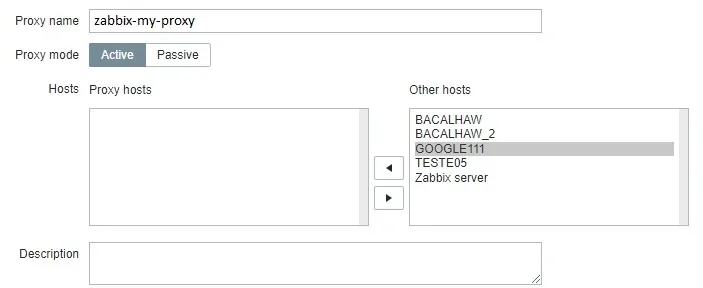
انقر فوق الزر "إضافة".
انتظر 3 دقائق لخادم Zabbix لقراءة قائمة الوكلاء وتحديث التهيئة.
بعد 3 دقائق ، ارجع إلى وحدة التحكم الخاصة بجهاز الكمبيوتر الذي يعمل بنظام وكيل Zabbix.
بعد الانتهاء من التكوين ، استخدم الأمر التالي لبدء خدمة وكيل Zabbix:
# /usr/local/sbin/zabbix_proxy
انتظر 3 دقائق للوكيل Zabbix لقراءة قائمة التكوينات من خادم Zabbix.
تهانينا! لقد انتهيت من تثبيت Zabbix Proxy وتكوينه.
البرنامج التعليمي - مراقبة الكمبيوتر الوكيل
الآن ، سنقوم بتهيئة Zabbix لمراقبة الكمبيوتر الذي يشغل خدمة Proxy.
قم بالوصول إلى لوحة معلومات خادم Zabbix وأضف جهاز كمبيوتر Proxy كمضيف.

على شاشة لوحة المعلومات ، قم بالوصول إلى قائمة Configuration (التكوين) وحدد الخيار Host (مضيف).

في الجزء العلوي الأيسر من الشاشة ، انقر على زر إنشاء مضيف.
في شاشة تهيئة المضيف ، يجب إدخال المعلومات التالية:
• اسم المضيف - أدخل Zabbix Proxy Hostname.
• اسم المضيف المرئي - كرر اسم المضيف.
• مجموعة جديدة - أدخل اسمًا لتحديد مجموعة من الأجهزة المشابهة.
• واجهة العميل - أدخل عنوان IP الخاص بخادم الوكيل.
هنا الصورة الأصلية ، قبل التكوين لدينا.

هنا هي الصورة الجديدة مع التكوين لدينا.
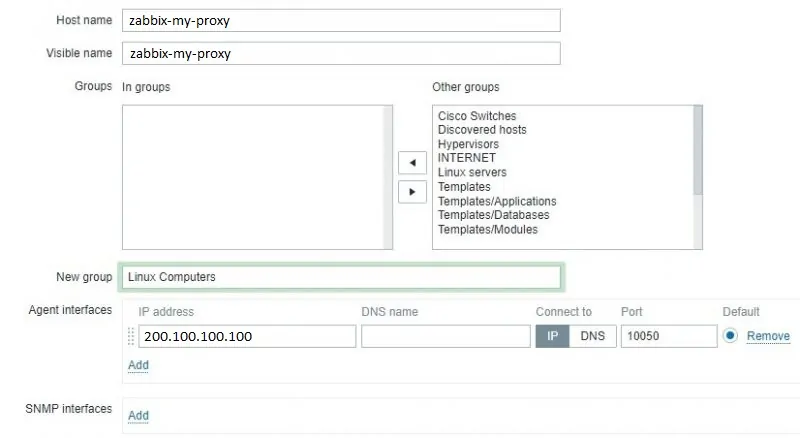
بعد ذلك ، نحتاج إلى ربط المضيف بلقاعدة مراقبة شبكة محددة.
بشكل افتراضي ، تأتي Zabbix مع مجموعة كبيرة ومتنوعة من نماذج المراقبة.
قم بالوصول إلى علامة التبويب قوالب في الجزء العلوي من الشاشة.
انقر فوق الزر "تحديد" وحدد موقع القالب المسمى: TEMPLATE APP ZABBIX PROXY.
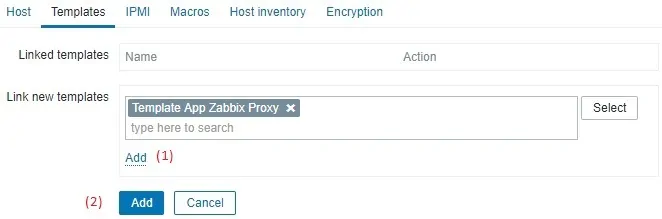
انقر فوق الزر "إضافة" (1).
انقر فوق الزر "إضافة" (2).
بعد بضع دقائق ، ستتمكن من رؤية النتيجة الأولية على Zabbix Dashboard.
سوف تستغرق النتيجة النهائية ساعة واحدة على الأقل.
بشكل افتراضي ، سينتظر Zabbix ساعة واحدة لاكتشاف عدد الواجهات المتوفرة على جهاز الكمبيوتر الوكيل.
بشكل افتراضي ، سينتظر Zabbix ساعة واحدة قبل تجميع المعلومات من واجهات الشبكة.
تهانينا! لقد قمت بتكوين خادم Zabbix لمراقبة جهاز الكمبيوتر Zabbix Proxy.
